Cum se convertește un fișier PDF într-un document text editabil
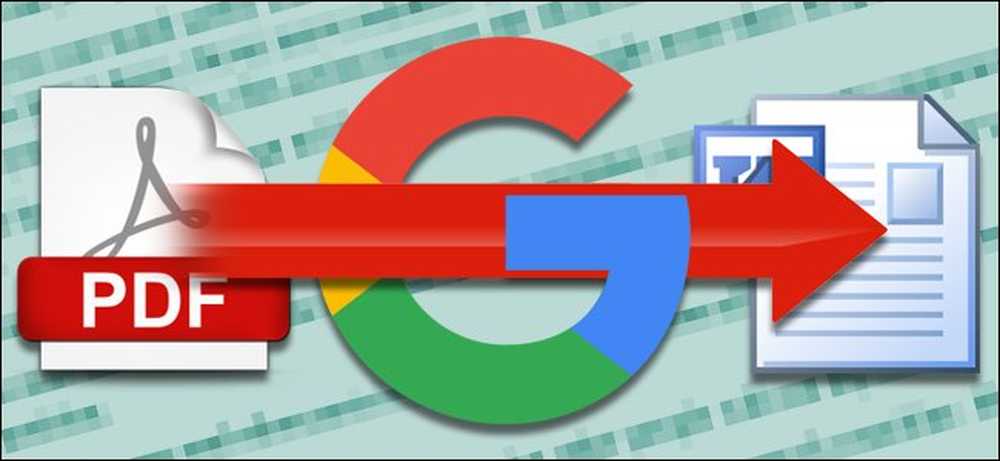
Adobe standardul PDF este la îndemână ori de câte ori aveți nevoie pentru a distribui unele informații și asigurați-vă că este văzut în același mod de către toți destinatarii. Dar fișierele PDF sunt, de asemenea, greu de editat.
Cu excepția cazului în care ați plătit pentru Adobe Acrobat (versiunea completă, nu doar cititorul), va trebui să căutați un instrument specific pentru a edita textul PDF-urilor. Multe dintre acestea sunt disponibile pe diferite platforme, dar pentru o metodă ușoară și gratuită care funcționează pe toate tipurile de desktopuri și dispozitive mobile, puteți utiliza Google Docs.
Dacă aveți pregătit fișierul PDF, deschideți drive.google.com în orice browser și conectați-vă cu contul dvs. Google. Este posibil să treceți prin acest proces pe telefonul mobil cu un browser de telefon, atâta timp cât îl faceți în "desktop view", dar va fi oarecum dificil - ajungeți la un laptop complet sau pe un PC desktop, dacă puteți.

Încărcați fișierul PDF din fișierele locale făcând clic pe butonul albastru "NOU" din stânga, apoi pe "Încarcă fișierul". Selectați fișierul PDF și așteptați ca acesta să fie încărcat pe serverul Google.

Odată ce fișierul se află în unitatea dvs., faceți clic dreapta sau atingeți lung elementul din ecranul principal al Discului. Selectați "Deschidere deschidere cu", apoi faceți clic pe "Documente Google". Documentul PDF se va deschide într-o nouă filă de browser din interfața Google Docs.

De aici puteți edita orice text din documentul PDF ca și cum ar fi un fișier standard de procesor de text. o parte din formatare poate fi puțin mai ușoară grație interpretării de către Docs a imaginilor și spațierelor în fișierul PDF, dar tot textul formatat ar trebui să fie vizibil și editabil - dacă este un fișier mai mare, Docs va crea chiar și o contură automată separată în pagini.

Puteți edita orice text din această fereastră și puteți salva munca online în Google Docs pentru mai târziu. Dacă doriți mai degrabă un fișier de document standard pentru un procesor de text offline, faceți clic pe "Fișier", apoi pe "Descărcați ca". Aici puteți alege dintre Docx, ODT, TXT, RTF și alte formate, astfel încât să le puteți deschide Microsoft Office (sau procesorul de text ales).
Dați clic pe cel pe care îl doriți și acesta va fi descărcat imediat în directorul dvs. desktop sau telefon implicit. Asta e! Aveți acum o copie salvată și editabilă a fișierului PDF original, compatibil cu orice procesor de text.




